А компјутер несреќата може да биде трауматизирачкото искуство за корисниците ако тие не се во можност да се разбере причината за последиците од нивниот оперативен систем. А компјутер несреќата може да го попречат вашата работа, уредување и модифицирање на критични додадени фајлови, и, исто така, доведе до губење на податоци, опоравување од кои, со користење Wondershare Обнова податоци софтвер се дискутира понатаму во статијата. Пред да ја преземе дејствија со кои се бара да се врши за време на опоравување компјутер несреќата, ние се погледне на причини кои предизвикуваат потреба од обновување компјутер несреќата во на прво место. Ве молиме имајте во предвид дека овие грешки се случи обично, и се резултат на секојдневна употреба, и содржи ништо многу алармантна во повеќето случаи.
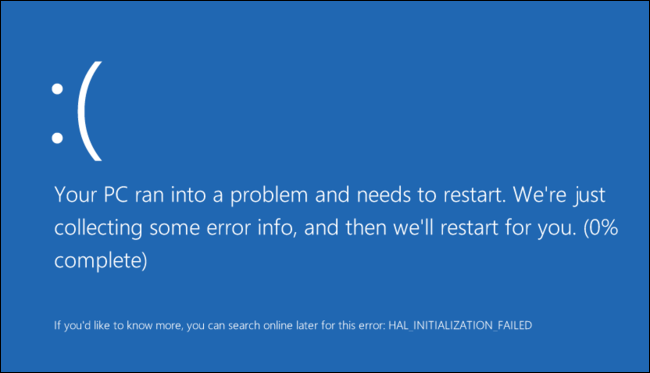
Кои се причините за потребата од компјутер уриваат Обнова?
Еве, ние листа на некои од основните причини поради кои играат клучна улога кога станува збор за кршењето на вашиот компјутер. Кога ќе вршат наплата на компјутер несреќата, идејата треба да биде да се разбере зошто овие грешки се случи, и поправка нив користејќи ги дадените проблеми техники.
Некои од дадените причини за компјутер несреќата се:
- Застарена или некомпатибилни драјвери
- Оштетени програма и датотеки.
- Вирус и други малвер
- Недоволно меморија простор и други проблеми со вашата виртуелна меморија
Обраќајќи се причина за компјутер несреќа додека вршење на компјутер обновување несреќата:
Во следниот дел, ние ќе се погледне на методи со кои може да се докаже да биде корисно кога ќе треба да се занимаваат со причините зад несреќа во нашиот компјутер.
Справување со оштетени датотеки и програми:
Процесот треба да се врши од линија прозорец Администратор команда. Ако користите Windows 10, можете едноставно да десен клик на копчето Start, изберете "~Command Прашај (Admin)", а ако сте со користење на поинаква верзија на Windows, може да ја пристапите со пребарување на Start менито за командната линија , кликнете со десното копче врз неа, и одберете ја опцијата за "~Run како администратор.
Тогаш ќе мора да внесете ја следнава команда во командната линија прозорец, и притиснете Enter. Ова ќе ви помогне да се кандидира комплетен систем скенирање: SFC / scannow
тогаш може да се остави на прозорецот за командната линија отворена до командата заврши неговото извршување. Ова може да потрае некое време, во зависност од состојбата на системот. Ако нема грешка е откриен од страна на командата, ќе видите порака која ќе каже, "Windows заштита на ресурси не најде никакви повреди интегритет" ??. Ова треба да го заврши процесот на компјутер несреќата обновување со Windows 10.
Меѓутоа, ако се види една алтернативна порака која може да се чита, "Windows заштита на ресурсите најде корумпирани датотеки, но не беше во можност да се поправи некои од нив" ??, ќе мора да ги извршуваат рестартира во сигурниот режим пред да направите било што друго. За оние кои се со користење на Windows 10, пристапуваат на Safe Mode може да биде незгодно, како и подигнување се одвива во многу краток временски период, но тоа може да се направи со држење на копчето Shift додека кликате на опцијата за рестартирање која ќе им овозможи на пристап напредни опции подигање мени. За претходните варијанти на Windows, мора да се држи до F8 копчето додека подигнување одвива. тогаш ќе мора да се кандидира на Горната команда во сигурниот режим.
Недоволно меморија простор:
Ова е основен чекор за да се справи со ниска меморија грешка за време на опоравување компјутер несреќата. Стандардно, Windows ќе се направи обид да се зголеми големината на вашиот страничење датотека, кога таа паѓа на меморија. Меѓутоа, исто така можете рачно да го зголеми до максимум големина која е одлучено од страна на RAM меморија што сте ги инсталирале. Ве молиме имајте во предвид дека зголемувањето на големината на страничење датотека меморија само го решава проблемот привремено, а ако се потпира за долго може да предизвика вашите програми да работи бавно. Тоа е затоа што компјутерот е програмиран да ги обработува информациите од вашата RAM меморија побрзо отколку што тоа го прави од страничење датотека. Затоа, да се впуштат во зголемување на страничење датотека само како привремена фикс за ниска меморија грешка.

Добие RAM меморија надградба:
Ова е уште еден достапен за корисниците кои сакаат да ефикасно да ги извршуваат компјутер несреќата обновување опција. Секој систем има максимален капацитет на RAM меморија пристаништа. За оние со користење 2GB RAM меморија, тие може да се провери за друга порта да го инсталирате на RAM меморија рачно, и така натаму, како што тоа се решава проблемот на ниска меморија успешно. Разликата е видлива во моментот кога ќе го инсталирате на RAM меморија. Инсталација, се рестартира, и да се случува со вашиот компјутер несреќата обновување.
Ве молиме имајте во предвид дека постојат и бројни други аспекти кои може да се изврши, а преземање на задачата за обновување компјутер несреќата. Сепак, постојат случаи кога ќе го изгубил податоци за време на процесот на обновување компјутер несреќата. Следниот дел ни кажува како да се справи со неа.
Wondershare Обнова податоци за компјутер уриваат Обнова
Еве, ајде една да ги разгледаме во тоа како функционира Wondershare Обнова податоци:
Можете да го направите на податоци од страна на спроведување на процесот на поправка по наплата на компјутер несреќата. Ова вклучува инсталација на софтвер за обновување на податоци. Wondershare Обнова податоци софтвер е во употреба за подолго време и нуди на корисниците можност да се врати своите клучни податоци. Тука, ние да ги разгледаме во тоа како е направено.

- Враќање на изгубени или избришани датотеки, слики, аудио, музика, пораки од било кој уред за складирање ефикасно, безбедно и целосно.
- Поддржува податоци закрепнување од ѓубрето, хард диск, мемориска картичка, флеш диск, дигитална камера и видео камери.
- Поддржува да се опорави на податоци за ненадејна бришење, форматирање, хард диск корупцијата, вирусот на напад, паѓање на системот во различни ситуации.
- Преглед пред обновување овозможува да се направи селективен закрепнување.
- Поддржани оперативни системи: Windows 10/8/7 / XP / Vista, Mac OS X (Mac OS X 10.6, 10.7 и 10.8, 10.9, 10.10 Yosemite, 10.10, 10.11 El Capitan, 10.12 Сиера) на iMac, MacBook, Mac Pro итн
Преземете и инсталирате софтвер Wondershare Обнова податоци на вашиот компјутер. Следете ги следните решение да се изврши обновување изгубени фајлови.
Чекор 1 Изберете видови на изгубените датотеката што сакате да направите, можете да кликнете на "Сите тип на датотека" за да започнете.

Чекор 2 Chooes изгубената датотеката патека каде што сте го изгубиле вашиот датотеки, можете да изберете "целиот компјутер" за да започнете скенирање

Оди до длабоко скенирање на вашиот компјутер хард дискот ако брзо скенирање не може да се најде вашите изгубени датотеки, но тоа ќе биде потребно повеќе време отколку брзо скенирање.

Чекор 3 Преглед и проверете ги саканите датотеки и кликнете со цел да го направите изгубени датотеки.

Забележете дека овој софтвер може да биде инструмент докаже кога станува збор за враќање на вашите податоци за време на несреќата компјутер опорави процес.
заклучок:
Компјутер за обновување на процесот несреќа ќе бара да се изврши голем број на активности, пред проблемот е откриен. Меѓутоа, ако не може да детектира проблем, тоа е потребно за да ги извршуваат решенија со цел да се открие проблемот. Компјутер за обновување на несреќа може да се направи со кои бараат помош од професионалец, или едноставно следејќи ги горенаведените чекори.
Може да се однесува на голем број на статии на веб-сајтот каде ќе разговараат за компјутерски обновување несреќа во Windows 10.
компјутерски Проблеми
- Компјутер уриваат Проблеми +
- Screen Грешка во Win10 +
- Решавање на прашањето за компјутерски +
-
- Компјутер нема да Спиј
- нема да започне додека со користење на различни оперативен систем?
- Овозможи Restore опција
- Решавање на "Одбиен пристап Грешка
- Ниска меморија грешки
- Недостасува DLL датотеки
- Компјутер не ќе се исклучи
- Грешка во 15 датотеката не е пронајдена
- Firewall не работат
- не може да влезе во BIOS-от
- компјутерски прегревање
- Unmountable говорница Том Грешка
- AMD Брзи тек Грешка
- "Фан премногу гласна бучава" прашање
- Shift копчето не работи
- Нема звук на компјутер
- "Таскбарот Исчезна 'Грешка
- Вклучување на компјутер бавна
- Компјутерот ќе се рестартира автоматски
- Компјутер не ќе се вклучи
- Висока оптеретеноста на процесорот во Windows
- не можат да се поврзете со WiFi
- "Хард диск лоша сектор"
- Хард дискот не е откриен?
- не можам да се поврзам на интернет во Windows 10
- не може да влезе во Safe Mode во Windows 10






